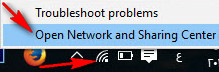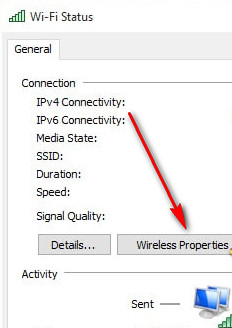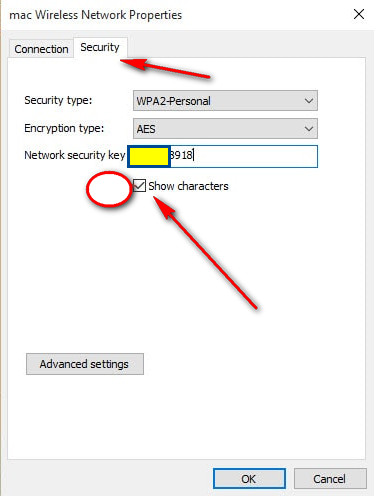වින්ඩෝස් වෙතින් Wifi මුරපදය පෙන්වන්නේ කෙසේද
ආයුබෝවන් හිතවත් මිත්රවරුනි, නව බලයලත්, පරිගණකයකින් හෝ ලැප්ටොප් පරිගණකයකින් Wi-Fi මුරපදය පිළිබඳ ප්රදර්ශනය සහ දැනුම පියවරෙන් පියවර
සරල,
එය බොහෝ වෙළඳසැල්, සේවා ස්ථාන, කැෆේ, බාර් යනාදිය පිරිනමයි.
ඔබගේ දුරකථනයේ හෝ ලැප්ටොප් පරිගණකයේ ගණන් කළ නොහැකි ජාල සුරැකිය හැකි නොමිලේ Wi-Fi.
ඔබේ පරිගණකයේ මුරපදයක් තබා ගැනීම විශිෂ්ටයි, නමුත් ඔබට එය ඔබගේ දුරකථනයෙන්ද භාවිතා කළ හැකි වන පරිදි මුරපදය ලබා ගන්නේ කෙසේද?
මෙම පැහැදිලි කිරීමේදී, ඔබට පරිගණකයෙන් මුරපදය හෝ Wi-Fi මුරපදය දැන ගැනීමට හැකි වනු ඇත, එවිට ඔබට එය ඔබගේ දුරකථනයේ භාවිතා කළ හැකිය.
ඔබට Wi-Fi මුරපදය අමතක වී ඇත්නම්, එය ඔබගේ නිවසේ, කෝපි කඩේ හෝ වෙනත් ස්ථානයක රවුටරය වේවා, ඔබ Windows 7, Windows 8 හෝ Windows 10 වේවා, Windows වෙතින් මුරපදය පෙන්වනු ඇත.
මුරපදය සොයමින් Wii මුරපදය තිබූ ආකාරය මතක තබා ගැනීම වෙනුවට,
නැතහොත් එය කැෆේ එකේ සකසන අයකු සොයන්න සහ Wi-Fi මුරපදය කුමක්දැයි විමසන්න,
විකල්පයක් ලෙස, ඔබට ඔබේ පරිගණකයෙන් හෝ ලැප්ටොප් පරිගණකයෙන් Wi-Fi හෝ රැහැන් රහිත ජාලයේ මුරපදය නැරඹිය හැකිය, Windows විශේෂාංගය ඔබ කලින් සම්බන්ධ කර ඇති Wi-Fi හි මුරපද සුරකියි,
ඊළඟ පේළිවල, අපි ඔබේ හෝ ඔබේ සගයන්ගේ දුරකථනවල භාවිතය සඳහා Wi-Fi මුරපදය පෙන්වමු
ඔබ දැනටමත් ඔබගේ ලැප්ටොප් පරිගණකයේ Wi-Fi මුරපදයක් සුරකින ලද්දේ නම්,
තවද ඔබට එය ඔබගේ දුරකථනයේ භාවිතය සඳහා ලබා ගැනීමට හෝ වෙනත් පුද්ගලයෙකු සමඟ බෙදා ගැනීමට අවශ්ය වේ, දේවල් ඉතා සරල ය.
එම ක්රමයම Windows 7, Windows 8.x සහ Windows 10 හි ක්රියාත්මක වේ, නමුත් ඔබ මුරපදය නැවත ලබා ගැනීමට උත්සාහ කරන ජාලයට ඔබ දැනටමත් සම්බන්ධ වී ඇති බව සැලකිල්ලට ගැනීම වැදගත්ය.
පරිගණකයකින් Wifi මුරපදය හඳුනා ගන්නේ කෙසේද
- පරිගණකයෙන්, ජාලය මත දකුණු-ක්ලික් කරන්න, ඉන්පසු මෙම පින්තූරයේ පෙන්වා ඇති පරිදි විවෘත ජාලය සහ බෙදාගැනීමේ මධ්යස්ථානය තෝරන්න
- කවුළුව විවෘත කිරීමෙන් පසු Wifi Mac ඔබන්න
- තෙවන පියවර වන්නේ Wireless Properties මත ක්ලික් කිරීමයි
- අවසාන වශයෙන්, අක්ෂර පෙන්වන්න ඉදිරිපිට ඇති කොටුව සලකුණු කරන්න, එවිට Wi-Fi මුරපදය ඔබ ඉදිරියෙහි දර්ශනය වනු ඇත
ඔබට පෙර Wi-Fi වෙත සම්බන්ධ නොවූ පරිගණකයකින් Wi-Fi මුරපදය දැන ගැනීමට අවශ්ය නම්, සහ රවුටරයෙන් කේබලයකට සම්බන්ධ වී තිබේ නම්, මෙම අවස්ථාවේදී, පරිගණකය Wi-Fi අංක මොනවාදැයි නොදනී. , ඔබ රවුටරයේ සැකසුම් ඇතුලත් කර මුරපදය වෙනස් නොකරන්නේ නම්
ඔබගේ පැමිණීමට ස්තූතියි, හිතවත් පාඨක ඔබ අපගේ ලිපි වලට කැමති වනු ඇතැයි මම බලාපොරොත්තු වෙමි